Şubat 2001'de piyasaya sürüldüğünden bu yana VLC, lider açık kaynaklı çapraz platform multimedya oynatıcısına dönüştü.
Sadece ücretsiz, hafif ve hızlı olmakla kalmaz, aynı zamanda dosyanın kendisi hasar görmüş, eksik veya bitmemiş olsa bile, attığınız her türlü dosyayı oynatabilir. Medya oyuncularının İsviçre Çakısı olarak adlandırılmasının bir nedeni var.
Ancak bunu yalnızca DVD'leri izle Filmleri İzlemenin 4 Yolu Daha Eğlenceli OlmakFilmlere olan hevesinizin azaldığını fark etmemiş olabilirsiniz. Artık eski güzel günler değil. ve eminim eskiden daha eğlenceli filmler izliyorum ... Daha fazla oku veya CD'leri dinleyin, kaçırıyorsunuz. Biraz daha derine inin ve inanılmaz sayıda kullanışlı özellik bulacaksınız.
Bu makalede, bilmediğiniz altı harika VLC özelliği göstereceğiz.
1. Oynatın ve (Güvenle) YouTube Videolarını İndirin
Tarayıcınızın dışında bir video oynatmak istiyorsanız VLC'yi kullanabilirsiniz. Daha da iyisi, bir adım daha ileri gidebilir ve videoyu indir 5 Ücretsiz YouTube İndiricisi ve Dönüştürücüsü Karşılaştırıldı: Hangisi Sizin İçin Doğru? İki yıl önce, çevrimiçi videoları indirmenin ve dönüştürmenin 5 kolay yolunu anlattım. Son zamanlarda, YouTube videolarını Mac'inize indirmenin yollarını ve yapabileceğiniz bazı yolları anlattık ... Daha fazla oku senin bilgisayarına.
Bir YouTube videosu izlemek için şu adrese gidin: Dosya> Ağ Akışını Aç ve söz konusu videonun YouTube URL'sini yapıştırın. Birkaç saniye sonra, oynamaya başlayacaktır.
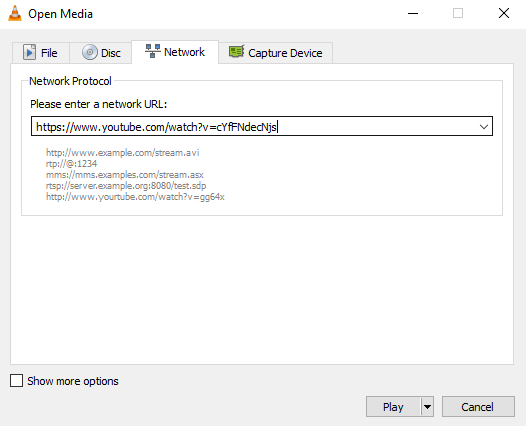
Yerel sürücünüze bir video indirmek istiyorsanız, birkaç adım daha atmanız gerekir. Şu yöne rotayı ayarla Araçlar> Codec Bilgileri ve metni yer Ekranın altındaki kutuyu işaretleyin.
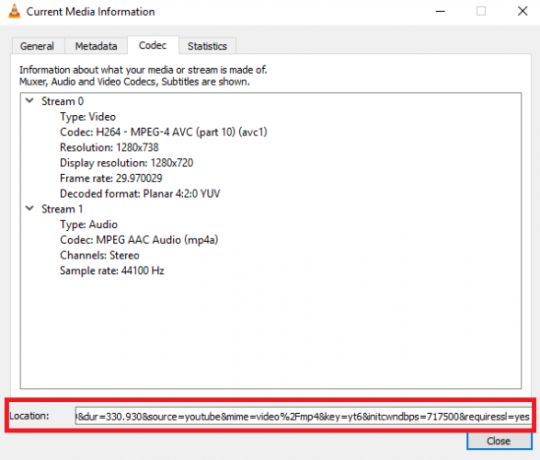
Metni tarayıcınıza yapıştırdığınızda video oynatılmaya başlar. Sağ tıklayın ve seçin Videoyu Farklı Kaydet yerel olarak kaydetmek için.
Aşağıdaki örnekte, kendi James Bruce'umuzu Elephone Elecam 360'ı inceleyerek görebilirsiniz. MakeUseOf kanalı.
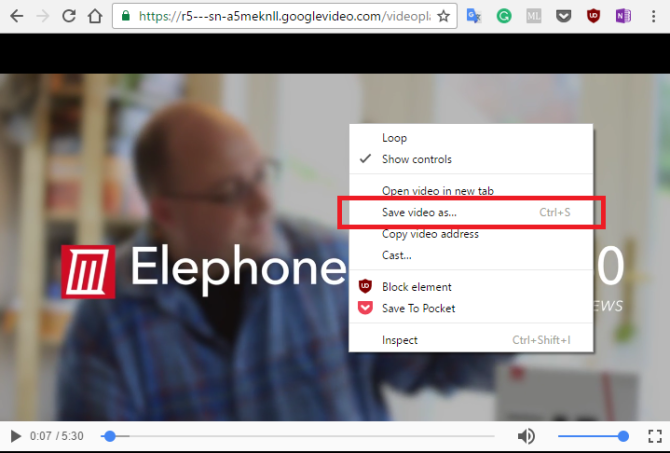
Yöntem, web tabanlı bazı indiricileri kullanmaktan daha hantal olabilir, ancak aynı zamanda çok daha güvenilir ve çok daha güvenlidir.
2. Podcast'lere abone olun
VLC tam özellikli ve son derece güçlü podcast yöneticisi Windows PC'niz için En İyi 6 Podcast YöneticisiWindows PC'de podcast dinlemenin en iyi yolu nedir? Sıralamak ve başlamak için bu podcast yöneticilerinden birini seçin. Daha fazla oku .
Podcast menüsüne erişmek için şu adrese gidin: Görünüm> Oynatma Listesi ve gelene kadar aşağı kaydır Podcast (altında Internet alt bölüm).
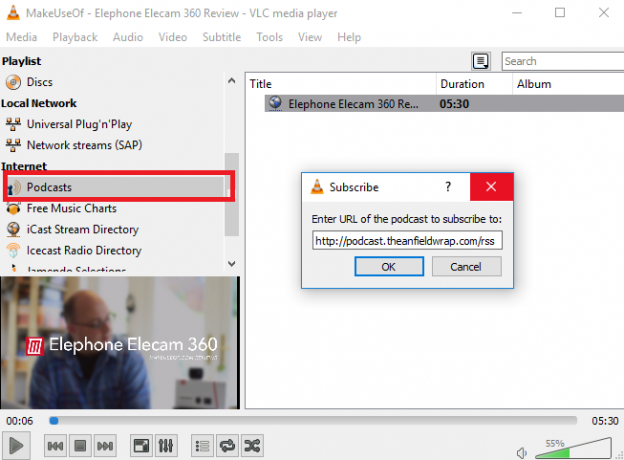
Podcast eklemek için RSS beslemesini bilmeniz gerekir. Podcast'in URL'sinden emin değilseniz, sizin için çıkaracak birçok web sitesi vardır. Tıkla + podcast'i abonelik listenize eklemek için simgesini tıklayın.
Uygulama, ilgili tüm sanat eserleri ile birlikte önceki tüm bölümleri bulacaktır. Dinlemeye başlamak için bunlardan birine çift tıklayın.
3. İnternet Radyo İstasyonlarını Dinleyin
Podcast'lere ek olarak VLC, internet radyo istasyonları Audials ile Ücretsiz İnternet Radyosu Dinleyin ve Kaydedinİnternet radyosu dinlemek ve şarkıları ücretsiz olarak kaydetmek ister misiniz? Sağlam bir podcast oynatıcı mı istiyorsunuz? Android için Audials uygulamasını deneyin. Daha fazla oku . Onları Hatırla? Eskiden kullandığımız şey buydu Pandora ve Spotify gibi Spotify vs. Apple Müzik vs. Google Play Müzik: Hangisi En İyisi?İşte müzik akışı hizmetleri Spotify vs. Apple Müzik vs. Fiyat, kalite ve katalog konusunda Google Play Müzik. Daha fazla oku geldi.
Özelliğe podcast'lerle aynı şekilde erişirsiniz - adresine gidin Görünüm> Oynatma Listesi ve Icecast Radyo Dizini adlı girişi bulana kadar ekranı aşağı kaydırın.
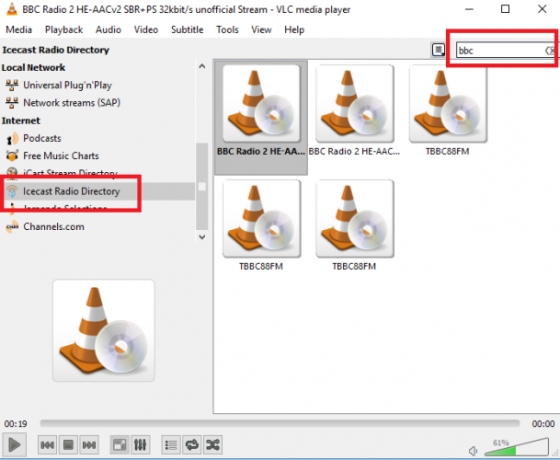
Podcast'lerin aksine, URL'yi biliyorsanız manuel yayın eklemenin yanı sıra VLC uygulamasından da istasyon arayabilirsiniz. Sorgunuzu sağ üst köşedeki arama kutusuna girmeniz yeterlidir.
Yukarıdaki örnekte, BBC Radio 2'yi aradığımı görebilirsiniz. Seçtiğiniz radyo istasyonunu dinlemeye başlamak için bir sonuca çift tıklayın.
4. Masaüstünüzü Kaydedin
Bunu yapmak isteyebileceğiniz sayısız sebep var ekranını kaydet Bu 12 Harika Ekran Uygulaması ile Masaüstünüzü KaydedinMasaüstünüzü kaydetmeniz mi gerekiyor? Neyse ki, screencasting uygulamalarının düşündüğünüzden daha yaygın olduğunu göreceksiniz. İşte en iyi ücretsiz olanlardan bazıları. Daha fazla oku . En yaygın olanlardan bazıları, bir sunum için ekran görüntüsü oluşturmak ve masaüstünüzü ağınız üzerinden canlı akış olarak almaktır.
Kayda başlamak için Medya> Yakalama Aygıtını Aç ve seç Masaüstü seçin.
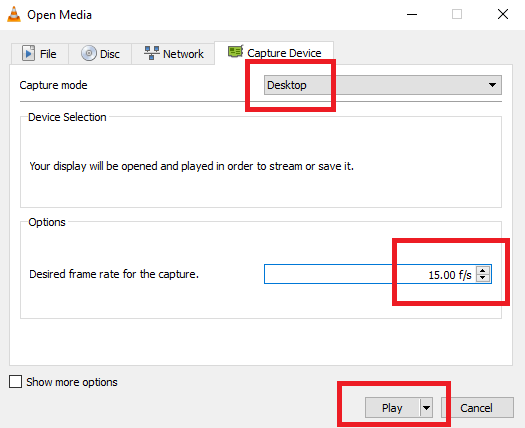
Tercih ettiğiniz kare hızını seçebilirsiniz. Sadece masaüstünüzü kaydediyorsanız, 15 fps yeterli olmalıdır. Hızlı hareket için 30 fps'ye yükseltin.
Son olarak, öğesinin yanındaki açılır oku tıklayın Oyna ve seç Dönüştürmek.
Bir sonraki ekranda, ihtiyacınız olan dosya biçimini seçin (çoğu kullanım için varsayılan Video - H.264 + MP3 (MP4) gayet iyi) ve çıktınızı kaydetmek istediğiniz yere. Hazır olduğunuzda, Başlat.
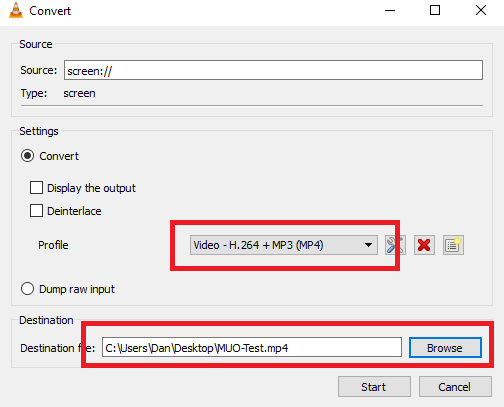
VLC sessizce arka planda kayıt yapacaktır. İşiniz bittiğinde uygulamaya geri dönün ve Dur.
5. Video Dosyalarını Dönüştür
Ek bir yazılıma ihtiyacınız yok. video dönüştürmek Nasıl iTunes eklemek için AVI ve MKV dosyalarını dönüştürmeİTunes, MP4 ve QuickTime ile mi takıldınız? Video dosyalarını iTunes tarafından tanınan biçimlere dönüştürmek için bu yazılım araçlarını kullanın. Daha fazla oku farklı bir biçime dönüştürmek. VLC, mevcut olan her şey kadar iyidir.
İşlemi başlatmak için şu adrese gidin: Medya> Dönüştür / Kaydet. Tıkla Ekle düğmesine basarak dosyanızı seçin, ardından Dönüştürmek sağ alt köşedeki açılır kutudan.
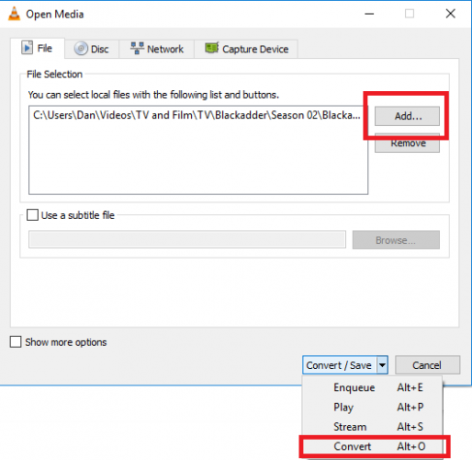
Bir sonraki ekranda, dönüştürmek istediğiniz dosya türünü seçin ve dosyaya bir ad ve konum verin. Hedef. Son olarak, Başlat.
6. Videoları ASCII Karakterleriyle Geri Oynat
Bitirmek için, sizi iç teknoloji geekiniz için bir tane ile bırakacağım. ASCII oynatmanın özellikle yararlı olmadığı, ancak bu kesinlikle harika olmadığı anlamına gelmez!
Açıldığında, herhangi bir video ASCII karakterleri olarak oynatılacaktır. En azından, arkadaşlarınızı video dosyalarının bozuk olduğunu düşünmeleri için kandırmanın harika bir yoludur.
Özelliği kullanmak için Araçlar> Tercihler> Video. Seç Renkli ASCII Sanat Video Çıkışı yanındaki açılır menüden Çıktı.
Değişikliklerin etkili olması için VLC uygulamasını yeniden başlatın.
Makalenin başından bu videoyu hatırlıyor musunuz? Aynı görüntünün ASCII sürümü:
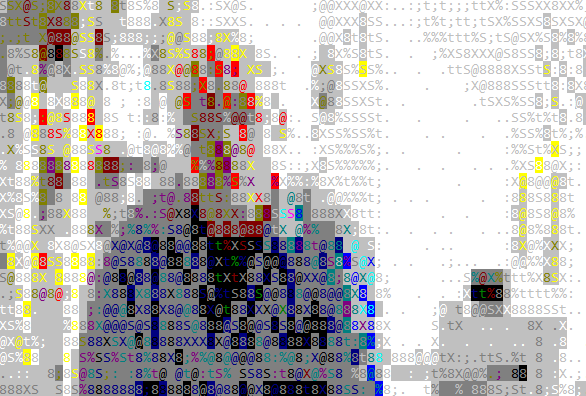
Değiştir Çıktı geri dönüyor Otomatik normal oynatmaya geri dönmek için
Hangi Harika Özellikler Hakkında Biliyorsunuz?
Bu ipuçlarının size VLC yazılımının geniş potansiyeli hakkında bir fikir verdiğini umuyoruz.
Tabii ki, gidip kendiniz keşfetmeniz için çok daha güzel şeyler var. Örneğin, uygulamayı Windows'ta bir video masaüstü arka planı oluşturmak, bir tarayıcıdan video oynatmayı uzaktan kontrol etmek için kullanabileceğinizi biliyor muydunuz? senkronize olmayan altyazıları düzelt VLC Media Player'da Eşit Dışı Altyazılar Nasıl OnarılırVLC Media Player'da düzgün senkronize olmayan altyazıları düzeltebilecek altyazı gecikmelerini arttırmak veya azaltmak kolaydır. Daha fazla oku ?
VLC’nin potansiyelini nasıl en üst düzeye çıkaracağınız hakkında daha fazla bilgi almak isteriz. Kullandığınız en az kullanılan hile nedir? VLC'nin tam olarak çalışmasını istediğiniz gibi çalışması için hangi ayarları değiştirirsiniz?
Her zaman olduğu gibi, düşüncelerinizi, önerilerinizi ve ipuçlarınızı aşağıdaki yorumlarda bırakabilirsiniz. Hepsini okuruz ve hatta bazen cevap vermek için zaman ayırırız.
Dan, Meksika'da yaşayan bir İngiliz gurbetçisidir. MUO'nun kardeş sitesi Blocks Decoded için Yönetici Editördür. Çeşitli zamanlarda MUO için Sosyal Editör, Yaratıcı Editör ve Finans Editörlüğü yaptı. Onu her yıl Las Vegas'taki CES'deki gösteri katında dolaşırken bulabilirsiniz (halkla ilişkiler, uzatma!) Ve birçok sahne arkası sitesi yapıyor…


